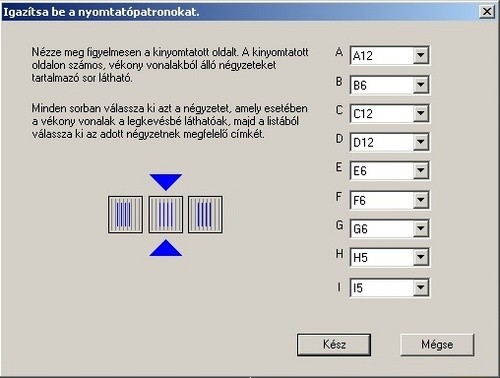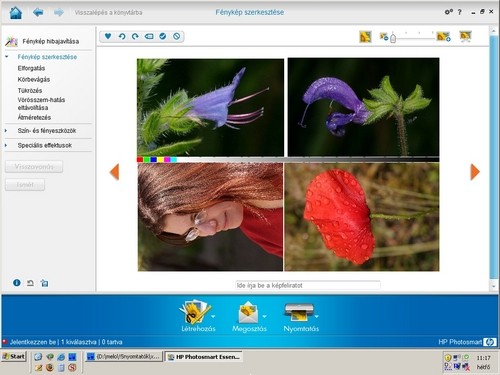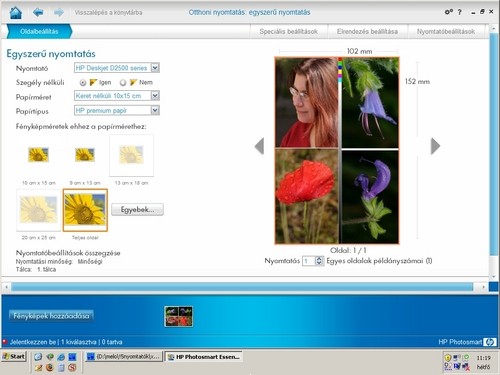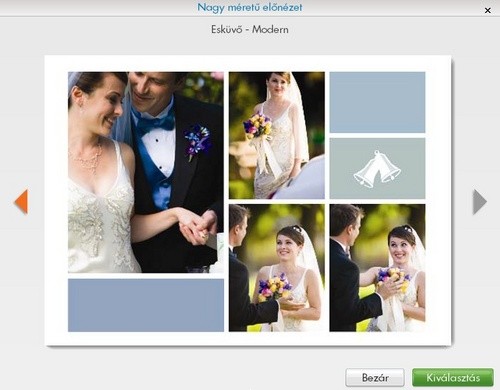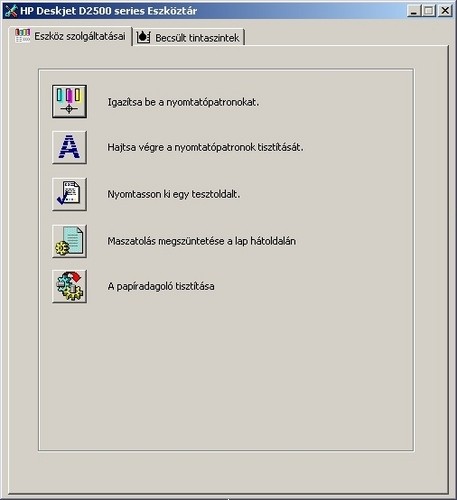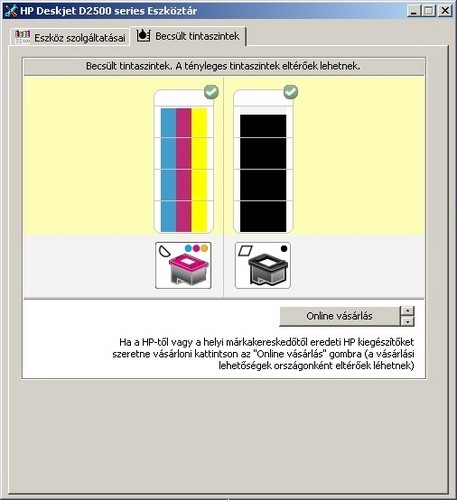Külső
Bevezető
A HP belépőszintű nyomtatói – melyek nem elsősorban fotónyomtatásra vannak kihegyezve – a Deskjet családba tartoznak. Tavaly ezen család egy középszerű modelljét próbáltuk ki, idén azonban még lejjebb nyúltunk, és az egyik legolcsóbb A/4-es nyomtatót vettük górcső alá, amely ára bőven 15 ezer Ft alatti.
A HP Deskjet D2560-ban új jelzésű tintapartonokat használhatunk, melyek a 300-as sorozat részei. A 350-es sorozattal ellentétben itt a fekete és színes tintákat tartalmazó cartridge-ek nem kaptak más számjelzést, így 300-asból létezik külön fekete és külön színes változat is. Az új számozás ellenére ezekben a tartályokban is Vivera tinták találhatók.
Mivel a színes tinta egy patronban tartalmazza a cián, sárga és bíbor színeket, s nincs lehetőség a színenkénti cserére, gazdaságos nyomtatásról nemigen beszélhetünk. Ebből is látszik, hogy ez a termék elsősorban dokumentum nyomtató, s csak másodsorban feladata a színes, esetleg fotónyomtatás.
A használt cartridge-ek tehát a következők:
- HP300 (CC640E): fekete, 4,5 ml
- HP300 (CC643E): három színű, 3,5 ml
A termál tintasugaras fejet egyébként a tintatartályokkal szerelték egybe, így annak cseréjekor a fejet is cseréljük.
Legjobb minőségben 4800×1200 dpi optimalizált felbontást érhetünk el, amely már fotónyomtatásra is elegendő, de tegyük hozzá, hogy már középkategóriában is nagyobb felbontással találkozhatunk, ahol a színenként cserélhető tartályok mellett különálló strapabíró fejet használnak.
A nyomtatás során maximum A/4 méretű lapokat használhatunk, de persze kisebb papírokkal is elboldogul a D2560.
Belépőszintű modellről lévén szó, kártyaolvasóval, CD-nyomtatási képességgel, WiFi támogatásról, illetve hálózati nyomtatás lehetőségéről nem beszélhetünk.
A nyomtatás sebességének gyári adatai: A4 dokumentum vázlat módú nyomtatásnál: fekete-fehér 26 lap/perc, színes: 20 lap/perc, 10×15 cm-es fotó vázlat minőségű nyomtatásnál 26 mp.
A fenti nyomtatási sebességek a leggyengébb minőségre vonatkoznak!
Külső, design
Olcsó nyomtatóhoz olcsó dizájn dukál – mondhatnánk a Deskjet D2560-ra nézve. S valóban, a nyomtató nem tűnik túlzottan túlrajzoltnak. Külsejét az egyszerűség jellemzi, műanyag borítása a sarkokon és elöl lekerekített. Kezelőszerveit a bal oldalra helyezték, s mivel nincs túl sok belőle, nem is hat bonyolultnak a gép használata – egyébként valóban nem az.
A készüléken található gombok a következők:
- Ki/bekapcsoló
- Nyomtatás törlése
- Lap behúzása/folytatás
Az üres lapokat a kihúzható tálcára helyezhetjük, itt foglalnak helyet az A4-es papírok, vagy a kisebb fotópapírok. Egyszerre csak egyfélét tarthatunk a gépben, sima fénymásoló papírból például maximum 80 lapot.
A DC adapter csatlakozója hátul kapott helyet, emellett találjuk az USB aljzatot is.
PictBridge csatlakozó nem került a kis Deskjet-re.
![]()
Üzembe helyezés, kezelés
A kicsomagolása, majd a nyomtatópatronok betöltése után jöhet a szoftver és driverek feltelepítése. A 10 percig eltartó folyamat során a gép megkér minket, hogy csatlakoztassuk a nyomtatót és kapcsoljuk be. Ezt egyébként érdemes eddig tartogatni is, mert a driverek nélkül bekapcsolt és csatlakoztatott nyomtató felboríthatja a Windows kényes egyensúlyát. A cartridge-ek behelyezése, majd a szoftver feltelepítése után fejigazítást érdemes végrehajtanunk a legjobb képminőség elérése érdekében.
Ezt a HP szoftveréből végezhetjük, amely egy lap kinyomtatása után manuálisan kéri vissza a legjobb fedettségű minták kódjainak beírását. Ez a módszer amellett, hogy kényelmetlenebb, több hibalehetőséget is rejt magában.
A fotónyomtatást a gyárilag mellékelt HP Photosmart Essentials v2.5-ből is végezhetjük, de természetesen képszerkesztő programból is használható a készülék. A Photosmart Essentials természetesen frissíthető az újabb változatokra is. E programban címkék, albumok, vagy a mappáink szerint tekinthetjük meg a fotóinkat, illetve választhatjuk ki azokat nyomtatásra. A hagyományos fotónyomtatás mellett fényképalbum-oldalakat, vagy fényképsablonokat is szerkeszthetünk, ahol egy oldalra több kép, akár különböző méretben is felkerülhet.
A nyomtatás előtt megadható a papír mérete, típusa, szegély vagy szegély nélküli nyomtatás módja, kérhetünk automatikus fényképjavítást (világosság, kontraszt, színek változtatása), automatikus vörösszem eltávolítást, fotódátumozást, választhatunk a „fit” és „fill” képelhelyezési módok közül, illetve megadhatjuk a nyomtatási minőséget.
Tesztünk során mi is a fenti programból nyomtattuk a fotókat, hogy a gyári legjobb minőséget érhessük el.
A vörösszemek korrekciója is a Photosmart Essentials szolgáltatása. Ennek során a képről jó hatékonysággal tűnteti el a program a vörös pupillákat, s javítja ki azt feketére.
A meghajtóprogramban többféle szolgáltatás áll rendelkezésünkre, mint a fejigazítás, fúvókatisztítás, tesztoldal nyomtatás, görgők tisztítása, papíradagoló tisztítás, illetve megtekinthető az egyes tinták mennyisége.